





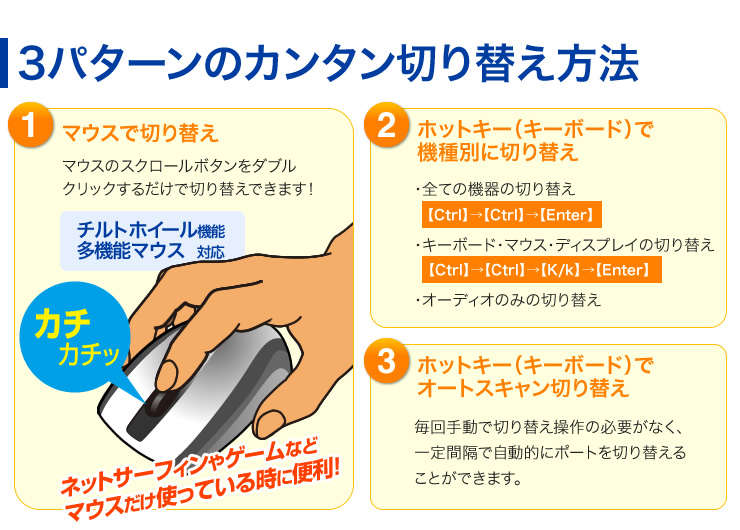
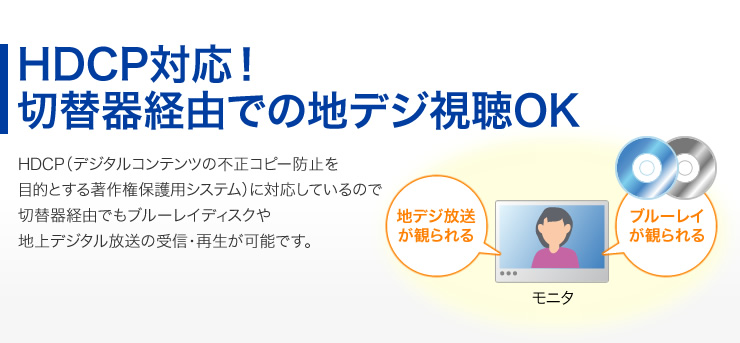

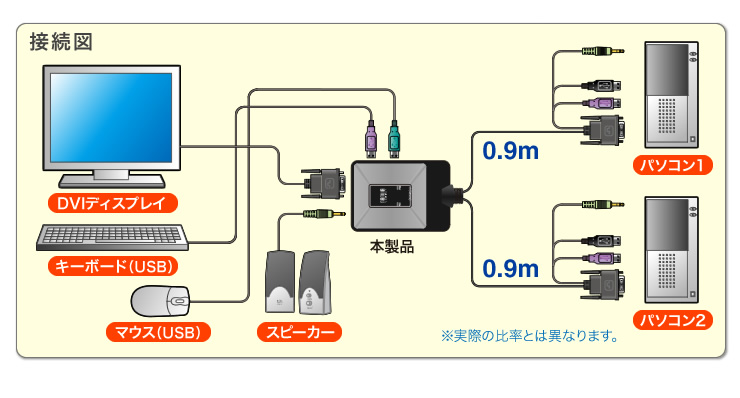
●DVI接続で、フルHD(1920×1080)、WUXGA(1920×1200)に対応しており、ワイド画面表示にも対応しています。
●ディスプレイエミュレーション機能を搭載しています。
●ディスプレイのEDIDを読み込みKVMスイッチに保存、DDC通信時に各ポートへ応答することで裏起動時に画面解像度が変わったり画面サイズが変わるという問題が発生しません。
●キーボード・マウスはUSB接続タイプで、マウスは多機能ボタンやチルトホイール機能にも対応しています。
●レシーバーを切替器のキーボードポートに接続すれば、使い慣れたワイヤレスデバイスをそのまま2台のパソコンで共有できます。
●スピーカーの共有も可能です。単独切替にも対応しておりコンソールデバイスとスピーカーは別々に切替えができます。パソコンで作業中に別のパソコンから音楽を流す、あるいは作業状況を音声で確認することが可能です。
●マウス・キーボードのみの接続も可能です。
●切替方法はホットキー切り替え([Ctrl]×2または[ScrollLock]×2)、マウスのスクロールボタンでの切り替え、オートスキャン切り替えの3通りに対応しています。
※マウス切り替え機能を使用するにはマウスエミュレーション機能をON(有効)にしておく必要があります。
●Windows OS、Mac OS、Linux OSに対応。複数のOSが混在した環境でも使用できます。
●ソフトウェアのインストール不要で、接続するだけで全ての機能を使用することができます。
●HDCP(デジタルコンテンツの不正コピー防止を目的とする著作権保護用システム)に対応しているので、切替器経由でもブルーレイディスクや地上デジタル放送の受信・再生が可能です。
●キーボードポートをエミュレーションしているため、2台のパソコンを同時に起動することができます。また再起動(リブート)時にポートを切り替えなくても完全起動が可能です。
●マウスもエミュレーションON・OFF機能を搭載しているため、切り替え後に素早い操作開始ができます。
■対応解像度:最大解像度1920×1200(60Hz)(WUXGA)ドットまで表示可能
■インターフェース:
【パソコン用】
ディスプレイ/DVI(24pin)ディスプレイコネクタオス×2
キーボード/USB Aコネクタオス×2
マウス/USB Aコネクタオス×2
スピーカー/3.5mmステレオミニプラグ×2
【コンソール用】
ディスプレイ/DVI(24pin)ディスプレイコネクタメス×1
キーボード/USB Aコネクタメス×1
マウス/USB Aコネクタメス×1
スピーカー/3.5mmステレオミニジャック×1
■切替方式:ホットキー切り替え、マウス切り替え、オートスキャン切り替え
■消費電力:
動作電圧(USBポートから電源供給)/DC+5V
消費電流/680mA(最大)
消費電力/3.4W(最大)
■動作時温度・湿度:
温度/0〜50℃
湿度/80%以下(結露なきこと)
■保存時温度・湿度:
温度/−20〜60℃
湿度/80%以下(結露なきこと)
■サイズ:W78×D114×H26.5mm
■ケーブル長:0.9m(切替器-パソコン間)
■重量:470g
■付属品:取扱説明書(保証書付き)×1
■対応パソコン:
Windows搭載(DOS/V)デスクトップパソコンまたはノートパソコン、Apple Macシリーズ
※USB Aコネクタ メス、DVI(24pin、29pin)ディスプレイコネクタを持つ機種。
※NEC PC98-NXシリーズ・PC-9801シリーズは動作保証外です。
■対応キーボード:USBキーボード
※キーボードに搭載されているUSBハブポートは本製品経由では使用することはできません。
※指紋認証機能付きキーボード、トラックパッド付きキーボードなどでは動作しないことがあります。
※タッチパッド付きキーボードには対応していません。
※キーボードに搭載されている特殊ボタンなどドライバを要する機能については本製品経由では使用することができません。
※Bluetoothキーボードは非対応です。
※下記のワイヤレスキーボードは現在のところ使用できません。
Microsoft製 Wireless comfort Desktop 5000/3000
ロジクール製 Wireless Keyboard K340
■対応マウス:USBマウス
※Bluetoothマウスは非対応です。
※84キーボードやAT規格キーボードには対応していません。
※ドライバのインストールを要する特殊なボタンについては本切替器経由では動作しないことがあります。
■対応ディスプレイ:DVI(24pin)メスコネクタを持つディスプレイ
※本製品はデジタル信号のみに対応しています。アナログ信号には対応していません。
※DDC2B対応
■対応OS:
Windows 8.1(※1)・8(64bit/32bit)(※1)・7(64bit/32bit)・Vista・XP・2000(Professional/Server/Advanced Server)、Windows Server 2003/2003 R2/2008/2008 R2/2012/2012 R2、
Mac OS X、Mac OS 9.0以降、Linux
※1 通常のマウス操作、キーボード入力、ディスプレイ表示は問題ありませんが、Windows 8.1・8特有の「チャーム呼び出し」「ジェスチャー機能」などドライバを要する機能についてはKVMスイッチ経由では対応しません。
<注意>
※ワンタッチボタンによるレジューム・サスペンド機能は対応していません。
※本製品は国内仕様となっており、海外での動作保証、サポートは行っていません。
※Microsoft Windowsは、Microsoft Corporationの米国およびその他の国における登録商標です。
<Bluetooth非対応について>
※Bluetoothは2.4GHzの周波数帯を使っていますが、Bluetoothの場合はデバイスマネージャー上ではBluetoothスタックと呼ばれるドライバで制御されており、KVMスイッチのエミュレータがこちらに対応していないため、接続しても使用できません。
■※「パソコン自動切替器 Q&A 知って得する豆知識」はこちら→………[リンク]
※パソコン切替器(KVMスイッチ) 検索はこちら→………[リンク]
同じテーマの商品

sizu_oksam
寝る前にちょっとの読書時間に使うライト。布団から出ずそのまま寝れるから寒くなる

rururu_ou
廊下や階段、玄関やトイレなどなどコンセントがあればどこでもOK!さすだけだから

ミスティ
とてもコンパクトなので、小さいテーブルに置いてあるパソコンの横に設置しても邪魔

camp_lifestyle
キーケースなんだけど無くしがちな小物とかカードお金をコンパクトに全部まとめて収

WAKO
缶タイプのエアダスターは廃棄が大変という事もあり、もともと充電式の電動エアダス

y.u.k.i_e
肝心のスマホを入れる部分ですが、大きく開いて出し入れしやすい造りになっています

chipa_hom…
起きあがろうとすると、スゥーッと自然に起き上がれるのがすごい♪自由に角度を変

mii
ずっと欲しいと思っていた卓上クリーナーをお迎えしました!しかも便利な充電式!書